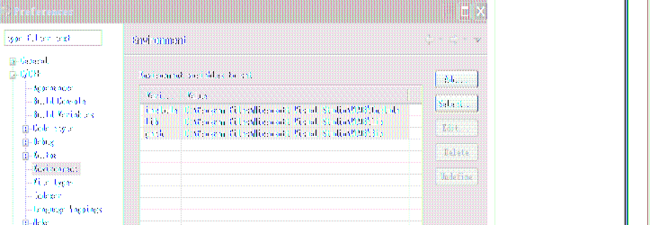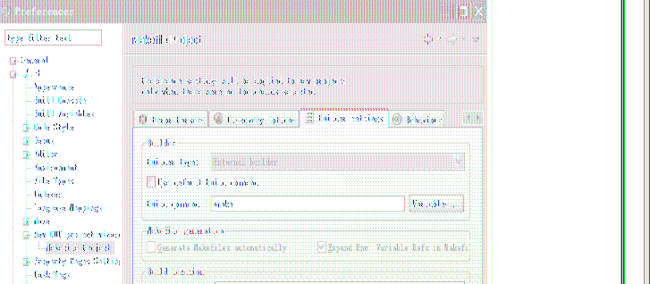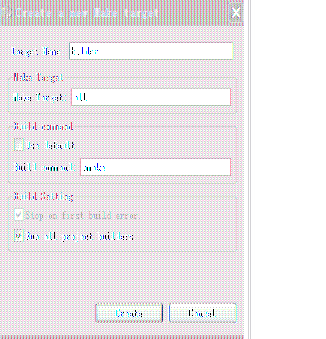配置Eclipse CDT使用VC++编译器(eclipse3.4.2+cdt5.0.2)
本人是一名JAVA程序员,最近由于工作原因,需要使用cdt来编译C程序。
经过N+1翻折腾,终于搞定了。步骤如下:
1、安装VC++.6.0.with.SP6。
2、重启机器。这一步非常重要,不重启机器就不能把相关的环境变量添加到path中。
3、打开cdt,在window->Preferences中,选择c/c++->Environment,添加 如下所示的三个环境变量。
4、打开cdt,在window->Preferences中,选择c/c++->New CDT Project wizard->Makefile Project,选择Builder Settings,将默认的make去掉,改为nmake。
5、新建C++工程,在里边新建一source file,添加代码如下:
6、新建一文件,取名为makefile,并输入内容:
7、在makefile文件上,右击,选择make targets->create...,在弹出的窗口中,添入以下信息:
8、有CDT中调用Make Targets视图,双击项目下的builder,取可看到运行结果。